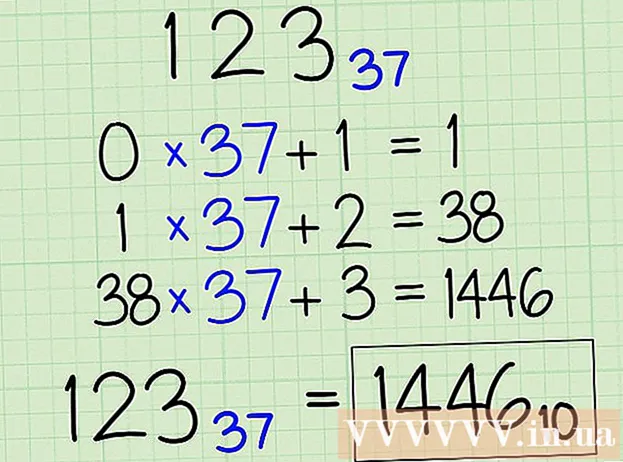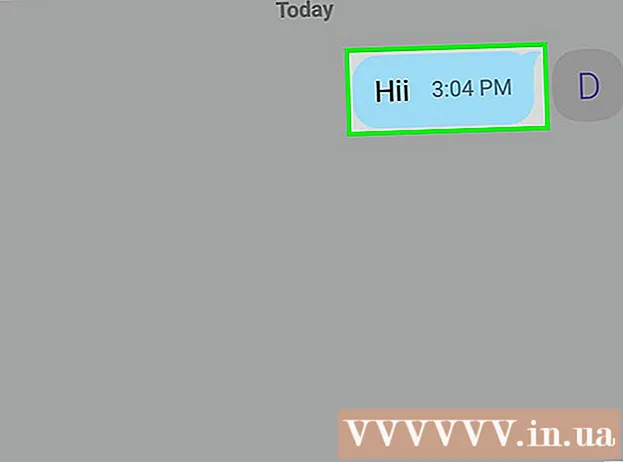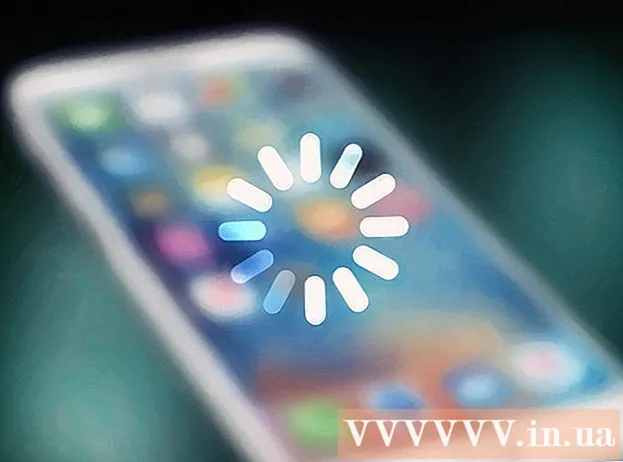Författare:
Roger Morrison
Skapelsedatum:
7 September 2021
Uppdatera Datum:
1 Juli 2024

Innehåll
- Att gå
- Del 1 av 5: Skydda ditt lösenord
- Del 2 av 5: Justera dina säkerhetsinställningar på Facebook
- Del 3 av 5: Ställa in Facebooks säkerhetsinställningar
- Del 4 av 5: Var försiktig när du använder Facebook
- Del 5 av 5: Skydda din dator / telefon / andra enheter
Många använder Facebook varje dag. På så sätt håller de kontakten med vänner och kollegor. Vissa ser det som en förlängning av sig själva. Om ditt Facebook-konto har hackats är det väldigt irriterande. Beroende på vad hackarna gör kan det skada din bild och till och med kosta dig pengar. Om du misstänker att ditt Facebook-konto har hackats måste du omedelbart skicka in ditt ändra lösenord. Den här artikeln innehåller tips för att öka säkerheten för ditt Facebook-konto.
Att gå
Del 1 av 5: Skydda ditt lösenord
 Kom med ett starkt lösenord. Undvik ditt namn, födelsedatum, ditt husdjurs namn eller vanliga ord. Gör det svårt att gissa lösenordet.
Kom med ett starkt lösenord. Undvik ditt namn, födelsedatum, ditt husdjurs namn eller vanliga ord. Gör det svårt att gissa lösenordet. - Ett starkt lösenord består av minst åtta tecken, men ju mer desto bättre. Ju längre (dvs ju fler tecken) ditt lösenord är, desto längre tid tar det att knäcka det.
- Ett starkt lösenord innehåller minst ett av följande tecken: gemener, versaler, siffror och specialtecken.
 Använd inte ditt Facebook-lösenord någon annanstans. Skapa ett annat lösenord för varje webbtjänst / webbplats du använder.
Använd inte ditt Facebook-lösenord någon annanstans. Skapa ett annat lösenord för varje webbtjänst / webbplats du använder. - Det räcker inte att använda samma lösenord med olika nummer (t.ex. lösenord1, lösenord2, etc.)
- Om du inte är på ett kreativt humör och inte kan komma med nya lösenord kan du använda en online-lösenordsgenerator. Se till att det är en pålitlig webbplats.
 Använd en lösenordshanterare. Ju starkare och mer unika dina lösenord är, desto svårare är det att komma ihåg dem alla. Det finns många bra lösenordshanterare som krypterar dina lösenord och håller dem säkra.
Använd en lösenordshanterare. Ju starkare och mer unika dina lösenord är, desto svårare är det att komma ihåg dem alla. Det finns många bra lösenordshanterare som krypterar dina lösenord och håller dem säkra. - Operativsystemet på din dator kan ha en egen lösenordshanterare. Till exempel har Mac-användare fri tillgång till lösenordshanteraren Nyckelring.
- Om du inte vill använda en lösenordshanterare kan du använda en lösenfras. "Pinocchio har en lång näsa!" blir till exempel pHeLN!
 Byt lösenord var sjätte månad. Detta gäller för alla lösenord, inte bara för Facebook. Om du är orolig för att glömma detta kan du ställa in en påminnelse i din kalender.
Byt lösenord var sjätte månad. Detta gäller för alla lösenord, inte bara för Facebook. Om du är orolig för att glömma detta kan du ställa in en påminnelse i din kalender.  Ge inte ditt Facebook-lösenord till någon. Ange inget lösenord!
Ge inte ditt Facebook-lösenord till någon. Ange inget lösenord!  Undvik funktionen "kom ihåg lösenord" på webbplatser, särskilt om du använder en dator som inte är din egen. Om meddelandet "kom ihåg lösenord" visas medan du inte är på din egen dator, klicka bort det genom att ange "inte nu".
Undvik funktionen "kom ihåg lösenord" på webbplatser, särskilt om du använder en dator som inte är din egen. Om meddelandet "kom ihåg lösenord" visas medan du inte är på din egen dator, klicka bort det genom att ange "inte nu". - Om du har ställt in ett huvudlösenord för din webbläsare kan du använda funktionen "kom ihåg lösenord", för om någon försöker se dina lösenord kommer de först att be om huvudlösenordet (som du skapade).
- Om din webbläsare automatiskt sparar dina lösenord i ett dokument som skyddas av ett huvudlösenord beror på operativsystem och webbläsare. Kontrollera dina webbläsarinställningar för att se till att huvudlösenordsfunktionen är på.
- Om du har ställt in ett huvudlösenord för din webbläsare kan du använda funktionen "kom ihåg lösenord", för om någon försöker se dina lösenord kommer de först att be om huvudlösenordet (som du skapade).
 Ange bara ditt lösenord på tillförlitliga datorer. Om du använder en dator som du inte känner till eller litar på, gör inte något som kräver ett lösenord. Hackare använder vanligtvis keyloggers på datorsystem som lagrar allt du skriver, inklusive lösenord.
Ange bara ditt lösenord på tillförlitliga datorer. Om du använder en dator som du inte känner till eller litar på, gör inte något som kräver ett lösenord. Hackare använder vanligtvis keyloggers på datorsystem som lagrar allt du skriver, inklusive lösenord. - Om du behöver skriva in ett lösenord på en dator som du inte helt litar på, ändra lösenordet så snart som möjligt när du kan komma åt din egen dator igen.
Del 2 av 5: Justera dina säkerhetsinställningar på Facebook
 Logga in på Facebook. Ange din e-postadress och lösenord på Facebook-hemsidan för att logga in på ditt konto. Se till att logga in på den riktiga Facebook-sidan (och andra sidor): www.facebook.com.
Logga in på Facebook. Ange din e-postadress och lösenord på Facebook-hemsidan för att logga in på ditt konto. Se till att logga in på den riktiga Facebook-sidan (och andra sidor): www.facebook.com. - Det är mycket viktigt att adressfältet faktiskt visar www.facebook.com och inte till exempel facebook.co, face.com eller facebook1.com etc. Phishers använder ofta webbadresser som du skriver fel i adressfältet i en skynda.
 Öppna dina Facebook-inställningar. När du är inloggad klickar du på den inverterade triangeln längst upp till höger (i det blå menyfältet). En meny rullar nu ut. Ovanför "Logout" ser du "Settings". Klicka på "Inställningar" för att se menyn för dina inställningar.
Öppna dina Facebook-inställningar. När du är inloggad klickar du på den inverterade triangeln längst upp till höger (i det blå menyfältet). En meny rullar nu ut. Ovanför "Logout" ser du "Settings". Klicka på "Inställningar" för att se menyn för dina inställningar. - Om du vill ändra ditt lösenord, klicka på "Allmänt" i menyn till vänster. Klicka sedan på "Redigera" till höger om "Lösenord". Du blir först ombedd att ange ditt nuvarande lösenord innan du kan ange det nya lösenordet. Klicka sedan på "Spara ändringar."
 Öppna dina säkerhetsinställningar. När du har öppnat "Inställningar" ser du en meny till vänster. "Säkerhet" är den andra fliken uppifrån, strax under "Allmänt". Klicka på "Säkerhet" för att komma åt dina säkerhetsinställningar.
Öppna dina säkerhetsinställningar. När du har öppnat "Inställningar" ser du en meny till vänster. "Säkerhet" är den andra fliken uppifrån, strax under "Allmänt". Klicka på "Säkerhet" för att komma åt dina säkerhetsinställningar. - I fönstret "Säkerhetsinställningar" visas en lista med inställningar som du kan justera. För att justera dessa inställningar, klicka på "Redigera", som är skrivet i blått till höger om de specifika inställningarna.
Del 3 av 5: Ställa in Facebooks säkerhetsinställningar
 Ställ in inloggningsvarningar. Funktionen Inloggningsvarningar skickar ett meddelande när någon loggar in på ditt konto från en annan dator, telefon eller webbläsare. Du kan välja att få dessa varningar via Facebook-meddelanden, e-post eller sms. För att ställa in dessa meddelanden, klicka på "Redigera" till höger om "Inloggningsvarningar". Välj hur du vill ta emot varningarna (ange ditt mobilnummer för SMS-aviseringar) och klicka på "Spara ändringar."
Ställ in inloggningsvarningar. Funktionen Inloggningsvarningar skickar ett meddelande när någon loggar in på ditt konto från en annan dator, telefon eller webbläsare. Du kan välja att få dessa varningar via Facebook-meddelanden, e-post eller sms. För att ställa in dessa meddelanden, klicka på "Redigera" till höger om "Inloggningsvarningar". Välj hur du vill ta emot varningarna (ange ditt mobilnummer för SMS-aviseringar) och klicka på "Spara ändringar."  Ange inloggningsgodkännanden. Inloggningsgodkännandefunktionen ger extra säkerhet för ditt konto genom att begära en inloggningskod när du loggar in från en okänd webbläsare. För att ställa in inloggningsgodkännanden, klicka på "Redigera" till höger om "Inloggningsgodkännanden." Markera alternativet för att ställa in en säkerhetskod och följ instruktionerna.
Ange inloggningsgodkännanden. Inloggningsgodkännandefunktionen ger extra säkerhet för ditt konto genom att begära en inloggningskod när du loggar in från en okänd webbläsare. För att ställa in inloggningsgodkännanden, klicka på "Redigera" till höger om "Inloggningsgodkännanden." Markera alternativet för att ställa in en säkerhetskod och följ instruktionerna. - Det vanligaste sättet att ta emot inloggningskoder är med din telefon, via SMS eller Facebook-appen.
- Om du behöver inloggningskoder och du inte har din telefon till hands, kan du begära 10 koder i förväg från Facebook (som du kan skriva ut eller skriva ner). Gå till "Inloggningsgodkännanden" och klicka på "Hämta koder". Ange ditt Facebook-lösenord och klicka på "Skicka".
 Välj betrodda kontakter. Dina "Betrodda kontakter" är vänner som får en säker möjlighet av Facebook att hjälpa dig när du har problem med ditt konto. För att ställa in betrodda kontakter, klicka på "Redigera" till höger om "Betrodda kontakter". Klicka på de blå orden "Välj betrodda kontakter." Ett nytt fönster öppnas nu. Klicka på "Välj betrodda kontakter" för att fortsätta. Ange namnen på Facebook-vänner du litar på i fältet och klicka på "Bekräfta".
Välj betrodda kontakter. Dina "Betrodda kontakter" är vänner som får en säker möjlighet av Facebook att hjälpa dig när du har problem med ditt konto. För att ställa in betrodda kontakter, klicka på "Redigera" till höger om "Betrodda kontakter". Klicka på de blå orden "Välj betrodda kontakter." Ett nytt fönster öppnas nu. Klicka på "Välj betrodda kontakter" för att fortsätta. Ange namnen på Facebook-vänner du litar på i fältet och klicka på "Bekräfta".  Visa dina webbläsare och appar. Klicka på "Redigera" till höger om "Dina webbläsare och appar" för att se vilka webbläsare du har sparat som webbläsare som du använder ofta. Om du ser något i listan som inte borde vara där, klicka på "Radera" och sedan på "Spara ändringar."
Visa dina webbläsare och appar. Klicka på "Redigera" till höger om "Dina webbläsare och appar" för att se vilka webbläsare du har sparat som webbläsare som du använder ofta. Om du ser något i listan som inte borde vara där, klicka på "Radera" och sedan på "Spara ändringar."  Se var du är inloggad. Klicka på "Redigera" till höger om "Var du är inloggad" för att se sessionerna där du är inloggad. Du ser appar (t.ex. Facebook för skrivbord, Messenger, Facebook för iPhone), inloggningsdata och platser. Om du ser något som inte är korrekt, klicka på "Avsluta aktivitet" till höger om lämplig session.
Se var du är inloggad. Klicka på "Redigera" till höger om "Var du är inloggad" för att se sessionerna där du är inloggad. Du ser appar (t.ex. Facebook för skrivbord, Messenger, Facebook för iPhone), inloggningsdata och platser. Om du ser något som inte är korrekt, klicka på "Avsluta aktivitet" till höger om lämplig session. - Klicka på "Avsluta alla aktiviteter" (högst upp i fönstret "Där du är inloggad") för att säkerställa säkerheten.
- Den här funktionen är också användbar när du inte är säker på om du loggade ut efter att ha använt Facebook på någon annans dator. För att avsluta sessionen, gå till "Säkerhetsinställningar" och välj "Var du är inloggad." Gå till relevant session och klicka på "Avsluta aktivitet" för att avsluta fjärrsessionen.
Del 4 av 5: Var försiktig när du använder Facebook
 Acceptera inte vänförfrågningar från personer du inte känner. Bedrägerier skapar falska konton och skickar ut vänförfrågningar. Om du accepterar begäran kan de skicka skräppostmeddelanden till din tidslinje, märka dig i meddelanden, skicka skadliga meddelanden och till och med attackera dina vänner.
Acceptera inte vänförfrågningar från personer du inte känner. Bedrägerier skapar falska konton och skickar ut vänförfrågningar. Om du accepterar begäran kan de skicka skräppostmeddelanden till din tidslinje, märka dig i meddelanden, skicka skadliga meddelanden och till och med attackera dina vänner. - Om ditt födelsedatum och din plats är synlig för alla dina Facebook-vänner och du regelbundet postar var du är, kan bedragare använda denna information och uppdateringar för att knäcka dina lösenord och till och med bryta in i ditt hem när de vet att du är på semester.
 Begränsa vem som kan se dina inlägg. Gå till "Inställningar" och klicka på avsnittet "Sekretess". Till höger ser du flera alternativ som låter dig justera din integritet, till exempel "Vem kan se mitt innehåll?" (välj "Vänner" här), "Vem kan kontakta mig?" och "Vem kan besöka mig?"
Begränsa vem som kan se dina inlägg. Gå till "Inställningar" och klicka på avsnittet "Sekretess". Till höger ser du flera alternativ som låter dig justera din integritet, till exempel "Vem kan se mitt innehåll?" (välj "Vänner" här), "Vem kan kontakta mig?" och "Vem kan besöka mig?"  Var försiktig med den information du publicerar. Om du vill veta vad människor som inte är vänner kan se på din tidslinje, kolla in det. Klicka på låset längst upp till höger på Facebook-sidan, till vänster om triangeln. En meny för sekretessstyrning rullas nu ut. Klicka på "Vem kan se mitt innehåll?" och sedan "Visa som" för att se vad andra kan se på din tidslinje.
Var försiktig med den information du publicerar. Om du vill veta vad människor som inte är vänner kan se på din tidslinje, kolla in det. Klicka på låset längst upp till höger på Facebook-sidan, till vänster om triangeln. En meny för sekretessstyrning rullas nu ut. Klicka på "Vem kan se mitt innehåll?" och sedan "Visa som" för att se vad andra kan se på din tidslinje. - Varje gång du uppdaterar din status kan du styra vem som kan se det meddelandet. Bredvid "Platser" finns publiken du kan välja: "Vänner", "Alla" eller "Anpassade". Om det står "Alla" betyder det att vem som helst kan se det här inlägget på din tidslinje, även om de inte är vänner. Se till att det står "Vänner" om du vill hålla ditt meddelande mer privat.
 Var försiktig med vad du klickar på. Dina vänner kan påverkas av skräppost. Om en vän lägger upp en misstänkt länk, en "chockerande" video eller ett konstigt meddelande, antar inte att han / hon publicerade det själva.
Var försiktig med vad du klickar på. Dina vänner kan påverkas av skräppost. Om en vän lägger upp en misstänkt länk, en "chockerande" video eller ett konstigt meddelande, antar inte att han / hon publicerade det själva.  Kontrollera regelbundet översikten över betalningar. Om du gör köp på Facebook, kontrollera listan över betalningar regelbundet. Om det visar sig att någon spenderar pengar via ditt konto kan du få hjälp från Facebooks betalningssupportcenter.
Kontrollera regelbundet översikten över betalningar. Om du gör köp på Facebook, kontrollera listan över betalningar regelbundet. Om det visar sig att någon spenderar pengar via ditt konto kan du få hjälp från Facebooks betalningssupportcenter. - För att se översikten över dina betalningar, gå till "Inställningar" och klicka sedan på "Betalningar".
 Rapportera skräppost och misstänkt innehåll. Hur du kan rapportera något beror på vad du vill rapportera. Du måste vara inloggad för att rapportera vad som helst.
Rapportera skräppost och misstänkt innehåll. Hur du kan rapportera något beror på vad du vill rapportera. Du måste vara inloggad för att rapportera vad som helst. - För att rapportera en profil, gå till den profilen och klicka på trepunktsknappen (...) längst ner till höger på profilfotot. Klicka på "Rapportera".
- För att rapportera ett meddelande, klicka på alternativet "Rapportera meddelande" längst upp till höger i meddelandet och välj sedan en anledning.
- För att rapportera ett privat meddelande, klicka på kugghjulsikonen längst upp till höger i meddelandet och klicka sedan på "Rapportera som skräppost eller missbruk".
 Logga ut från Facebook när du inte använder din dator, telefon eller annan enhet. Detta är särskilt viktigt om du har använt en dator i biblioteket eller ett internetcafé där främlingar använder samma dator.
Logga ut från Facebook när du inte använder din dator, telefon eller annan enhet. Detta är särskilt viktigt om du har använt en dator i biblioteket eller ett internetcafé där främlingar använder samma dator. - Om du glömmer att logga ut kan du göra det på distans genom att logga in på Facebook, öppna säkerhetsinställningarna (högst upp till höger via Inställningar och sedan vänster på Säkerhet) och klicka sedan på "Där du är inloggad". Om du fortfarande är inloggad på en dator eller annan enhet som inte är din, klicka på "Avsluta aktivitet" för att logga ut.
Del 5 av 5: Skydda din dator / telefon / andra enheter
 Använd uppdaterad programvara. Antivirusprogram hjälper till att skydda din dator genom att förhindra, upptäcka och ta bort skadlig skadlig kod. Gratis antivirusprogram finns tillgängliga på Internet (till exempel det populära AVG Antivirus och Sophos). Om du inte har ett antivirusprogram än, ladda ner ett nu. Se till att den ständigt uppdateras och skanna regelbundet din dator efter virus.
Använd uppdaterad programvara. Antivirusprogram hjälper till att skydda din dator genom att förhindra, upptäcka och ta bort skadlig skadlig kod. Gratis antivirusprogram finns tillgängliga på Internet (till exempel det populära AVG Antivirus och Sophos). Om du inte har ett antivirusprogram än, ladda ner ett nu. Se till att den ständigt uppdateras och skanna regelbundet din dator efter virus. - Både antivirus- och antiprogram används mer på datorer och bärbara datorer än på mobiltelefoner. Normalt är det mobiltelefonleverantören som söker igenom appar och uppdateringar för virus, så i allmänhet anses antivirus- och anti-malware-appar inte nödvändiga.
 Sök regelbundet efter skadlig kod. Skadlig programvara kan kringgå Facebooks säkerhetskontroller och få tillgång till ditt konto, där det kan samla in personlig information, ändra statusuppdateringar och skicka meddelanden som verkar vara din. De kan också placera annonser på ditt konto som får din dator att krascha. Det finns flera gratis anti-malware program tillgängliga online. Facebook erbjuder några gratis skannrar under hjälpfunktionen.
Sök regelbundet efter skadlig kod. Skadlig programvara kan kringgå Facebooks säkerhetskontroller och få tillgång till ditt konto, där det kan samla in personlig information, ändra statusuppdateringar och skicka meddelanden som verkar vara din. De kan också placera annonser på ditt konto som får din dator att krascha. Det finns flera gratis anti-malware program tillgängliga online. Facebook erbjuder några gratis skannrar under hjälpfunktionen. - Din dator kan vara infekterad med skadlig kod om du försökte titta på en "chockerande video" via ett Facebook-inlägg, om du besökte en webbplats som påstår sig erbjuda speciella Facebook-funktioner eller om du laddade ner en annons som lovar något som inte finns ( till exempel för att ändra färgen på din Facebook-profil).
 Se till att all din programvara är uppdaterad, särskilt din webbläsare. Du kan använda Facebook med Firefox, Safari, Chrome och Internet Explorer.
Se till att all din programvara är uppdaterad, särskilt din webbläsare. Du kan använda Facebook med Firefox, Safari, Chrome och Internet Explorer.  Tänk innan du klickar på något. Detta gäller vaga webbplatser, plugin-program för webbläsare, videor och misstänkta e-postmeddelanden och meddelanden. Svara aldrig på ett e-postmeddelande där du begär ditt lösenord. Pålitliga företag kommer aldrig att be om ditt lösenord via e-post.
Tänk innan du klickar på något. Detta gäller vaga webbplatser, plugin-program för webbläsare, videor och misstänkta e-postmeddelanden och meddelanden. Svara aldrig på ett e-postmeddelande där du begär ditt lösenord. Pålitliga företag kommer aldrig att be om ditt lösenord via e-post. - Klicka inte på misstänkta länkar, även om det tillhör någon du känner. Om en av dina Facebook-vänner klickar på en skräppostlänk kan han eller hon av misstag vidarebefordra den till dig.
 Lär dig hur du upptäcker bedrägerier. Om du misstänker att ett e-postmeddelande innehåller skräppost eller nätfiske, vidarebefordra det till [email protected]. Observera följande för att undvika att bli "phished" (lurad):
Lär dig hur du upptäcker bedrägerier. Om du misstänker att ett e-postmeddelande innehåller skräppost eller nätfiske, vidarebefordra det till [email protected]. Observera följande för att undvika att bli "phished" (lurad): - Meddelanden med grammatiska fel, stavning och skrivfel, konstiga teckensnitt, formatering eller mellanslag.
- Meddelanden som hävdar att bilagan innehåller ditt lösenord.
- Bilder eller inlägg med länkar som inte matchar det du ser i statusfältet när du svävar över dem med musen.
- Meddelanden som begär personlig information såsom information om ditt kreditkort, körkort, personnummer, födelsedatum etc.
- Meddelanden som hävdar att ditt konto kommer att raderas eller blockeras om du inte svarar omedelbart.